Direct beheer van Cisco Business 220 Series-Switches met Cisco Business Dashboard
Doel
Het doel van dit document is om u te laten zien hoe Cisco Business Dashboard (CBD) versie 2.3.0 Cisco Business 220-serie switches kan ondersteunen en beheren.
Inleiding
Cisco Business Dashboard biedt tools waarmee u uw Cisco Business-netwerk kunt bewaken en beheren. Cisco Business Dashboard detecteert automatisch uw netwerk en stelt u in staat om alle ondersteunde Cisco Business-apparaten, zoals switches, routers en draadloze toegangspunten, te configureren en te bewaken.
CBD 2.3.0 voegt het ontdekken en beheren van CBS220-switches toe. Bovendien kan CBD 2.3.0 ook direct beheer van CBS220-switches ondersteunen, omdat deze switches geen prestaties hebben om een ingebedde sonde te ondersteunen. Direct beheer maakt het beheer van één apparaat mogelijk zonder een sonde op het lokale netwerk nodig te hebben.
Voorwaarden
- Als een CBS220-switch zich op een netwerk met een lokale CBD-sonde bevindt, moet de sonde ook versie 2.3.0 zijn.
- Het CBD-middel in CBS220 is versie 2.3.0. De Direct Management-functie mag dus alleen worden gebruikt met CBD-versie 2.3.0 of hoger.
Toepasselijke apparaten | Softwareversie
- Cisco Business Dashboard | 2.3.0
- CBS220-reeks (Gegevensblad) | 2.0.0.17
Inhoud
- Direct beheer van CBS220 op CBD configureren
- CBD-instellingen configureren op CBS220
- Verificatie
- Wat volgt er?
Direct beheer van CBS220 op CBD configureren
Stap 1
Meld u aan bij de gebruikersinterface voor CBD-beheer (UI).
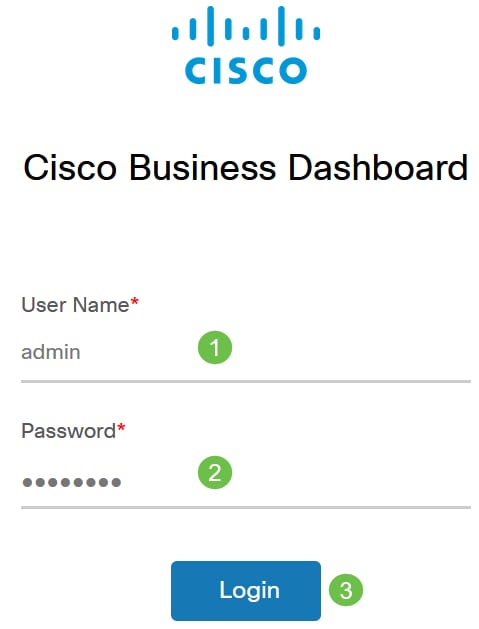
Stap 2
Kies Beheer > Gebruikers.
Stap 3
Selecteer een gebruiker, of u kunt eerst een nieuwe gebruiker maken door op het pluspictogram te klikken en vervolgens de gebruiker te selecteren. Klik op Edit (Bewerken).
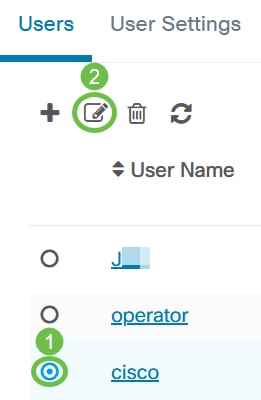
Stap 4
U komt op de pagina Gebruikersbeheer. Scroll naar beneden naar de onderkant van de pagina om het tabblad Toegangssleutel te zien. Klik op de knop Toegangssleutel genereren om een nieuwe toegangssleutel te maken.
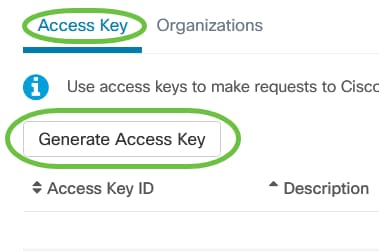
Stap 5
Voer een beschrijving in en selecteer de optie voor wanneer de toegangssleutel moet verlopen. Klik op Save (Opslaan).
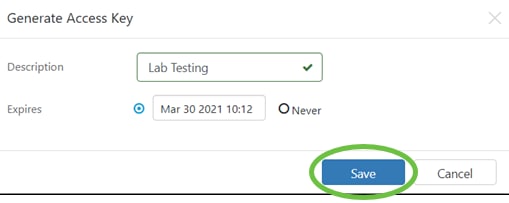
In een pop-upvenster worden de nieuwe toegangscode en het bijbehorende geheim weergegeven. Kopieer en bewaar de informatie. Klik op Gereed.
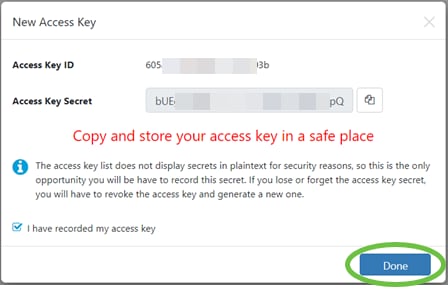
Als de ID van de toegangssleutel verloren is gegaan, kan de sleutel niet worden gevonden en moet u een nieuwe toegangssleutel genereren. Voor direct beheer van CBS220 worden de toegangscode en het geheim alleen gebruikt voor de eerste verbinding met het dashboard. Zodra de verbinding tot stand is gebracht, worden de instellingen switch naar het gebruik van beperkte toegangssleutels die automatisch worden gegenereerd en periodiek worden vernieuwd.
Stap 6
Als u een netwerk wilt configureren, klikt u op Netwerk in het navigatiedeelvenster.
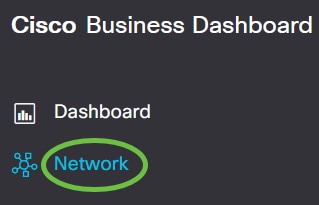
Stap 7
Klik op het plusteken om een netwerk toe te voegen.
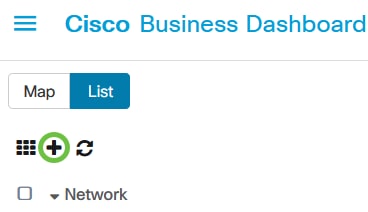
Stap 8
Voer de netwerkgegevens in, inclusief locatiegegevens. Noteer de Organisatie en Standaardapparaatgroep. Klik op OK.
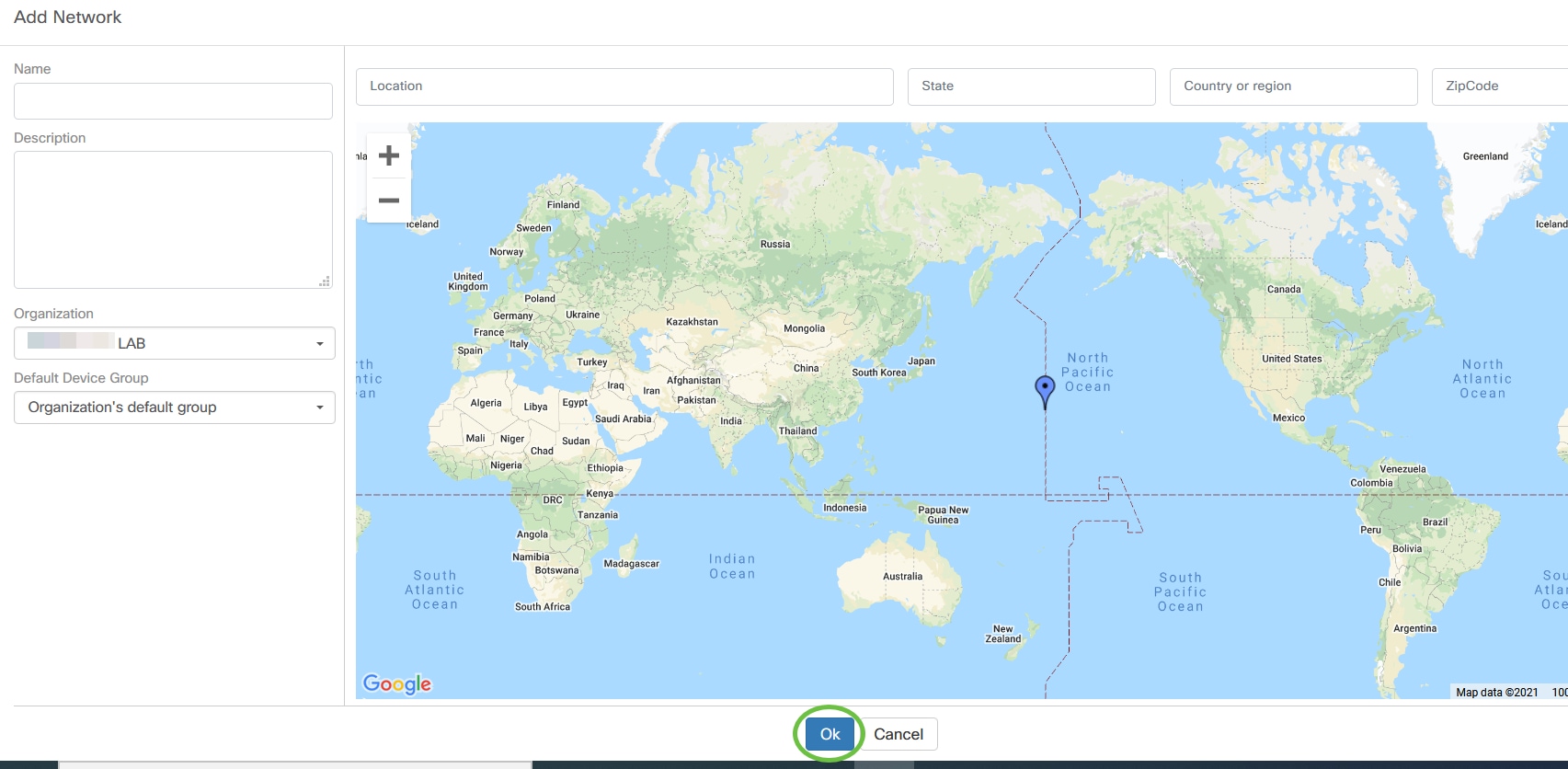
CBD-instellingen configureren op CBS220
Stap 1
Log in op de web-gebruikersinterface van de switch.
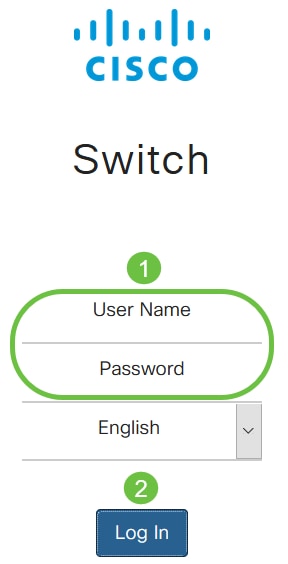
Stap 2
Ga naar Beheer > CBD-instellingen.
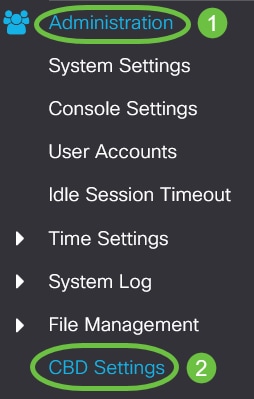
Stap 3
Configureer het volgende:
- Verbindingsstatus - Hier wordt de status van de verbinding met het Cisco Business Dashboard weergegeven.
- Agent Version - Hiermee wordt de versie van de callhome-agent van Cisco Business Dashboard weergegeven.
- Callhome Agent ingeschakeld - Schakel de callhome-agent in om verbinding te maken met het Cisco Business Dashboard
- Logniveau callhome-agent - Selecteer de logboekernst van callhome-agent
- Dashboardverbinding ingeschakeld - Controleer of de verbinding is ingeschakeld.
- Serverdefinitie - Het adres van het Cisco Business Dashboard definiëren. Selecteer een van de volgende opties:
- Op IP-adres - voor deze optie moet u een geldig IP-adres invoeren in het veld IP-adres/naam.
- Op naam- deze optie vereist dat u een hostnaam invoert in het veld IP-adres/naam
- Dashboardnaam of IP - Voer de naam of het IP-adres van het Cisco Business Dashboard in.
- Dashboardpoort - Geef een van de volgende TCP-poorten op om verbinding te maken met het Dashboard.
- Standaard gebruiken (443).
- Door gebruiker gedefinieerd (bereik: 1-65535). Deze optie is alleen beschikbaar als een geldig adres is ingevoerd in het veld Dashboardadres.
- Organisatienaam - Voer de organisatienaam in van de Cisco Business Dashboard Probe die op het apparaat wordt uitgevoerd.
- Netwerknaam - Voer de sitenaam in van de Cisco Business Dashboard Probe.
- Toegangs-ID - Geef de sleutel-ID op die moet worden gebruikt voor de eerste verificatie tussen de Cisco Business Dashboard Probe die op het apparaat wordt uitgevoerd en het Cisco Business Dashboard
- Access Key Secret - Geef het geheim op dat moet worden gebruikt voor verificatie. Het kan worden gecodeerd of in platte tekst formaat. De Plaintext-indeling wordt opgegeven als een alfanumerieke tekenreeks zonder witspaties (maximaal 160 tekens). De instellingen Key ID en Secret moeten samen worden ingesteld
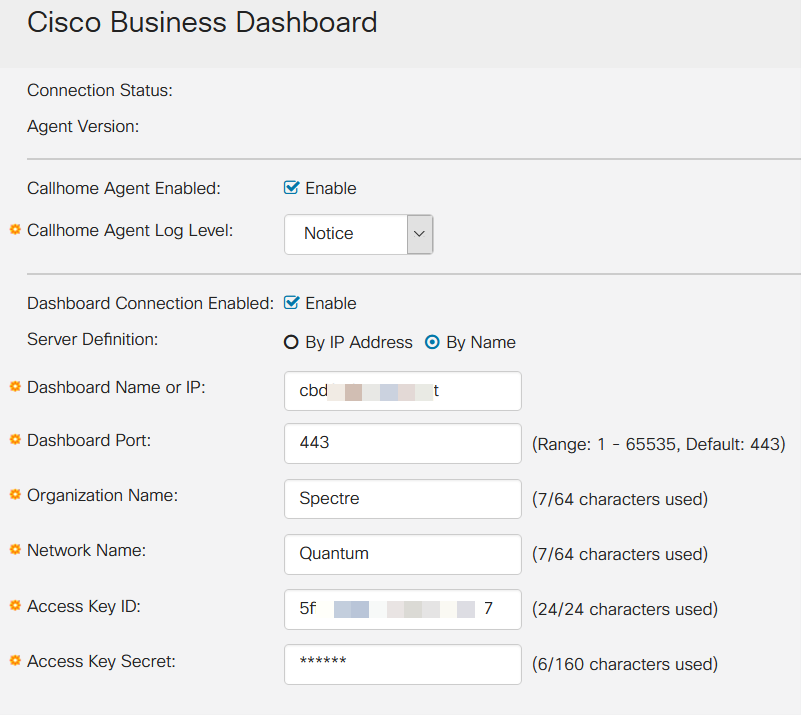
Stap 4
Klik op Apply (Toepassen).

Verificatie
Als u wilt controleren of de verbinding tot stand is gebracht, bekijkt u de verbindingsstatus onder CBD-instellingen in de switch. Het zal verschijnen als Up.
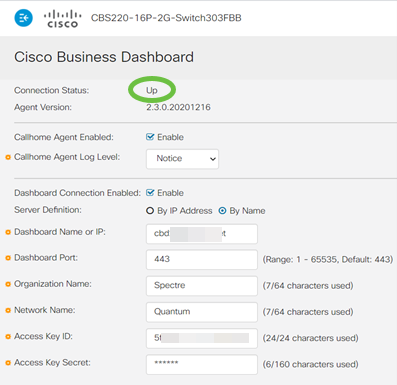
Als CBD een zelfondertekend certificaat heeft, moet u het op de switch laten installeren om de juiste verbinding tot stand te brengen.
Wat volgt er?
Bekijk de topologiekaart voor een overzicht van uw netwerk. In dit voorbeeld is CBS220 switch geconfigureerd voor direct beheer. CBS220 is rechtstreeks verbonden met een router, een draadloos toegangspunt en een andere switch.
Omdat er geen ingesloten sonde is, is er geen "ontdekking" van netwerkapparaten. We kunnen de netwerkapparaten zien die rechtstreeks zijn verbonden met de CBS220, omdat deze apparaten zich in de lokale CDP- en LLDP-buurtafels van de switch bevinden. Met andere woorden, de CBS220-switch kent de apparaten die er direct op zijn aangesloten, maar hij zal niet meer dan één sprong verwijderd apparaten ontdekken.
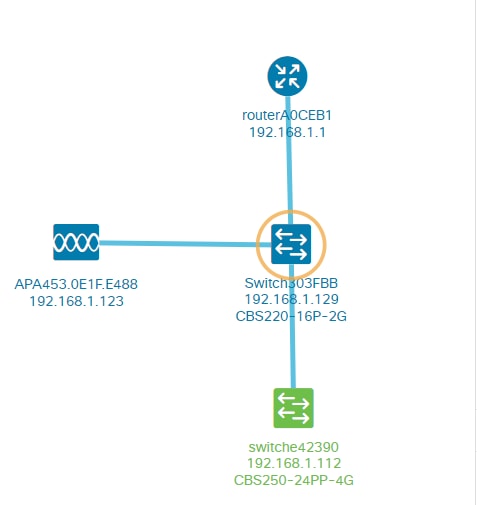
Op het tabblad Overzicht van de switch worden gegevens weergegeven zoals het model, de firmwareversie, het MAC-adres en het serienummer.
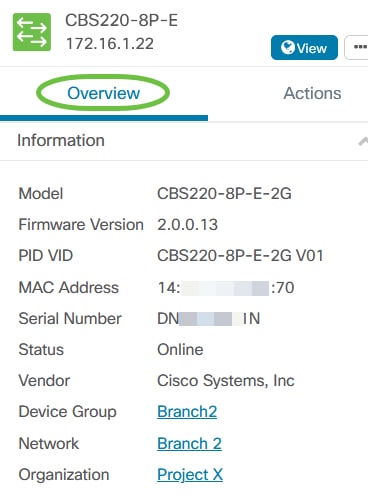
Op het tabblad Acties worden de beheerfuncties weergegeven die worden ondersteund door de CBS220-switch.
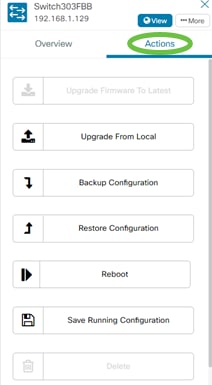
Als u probeert verbinding te maken met een CBD-versie lager dan 2.3.0, ziet u mogelijk fouten met de topologiekaart en in de details van het tabblad Overzicht. Ook zullen acties die beschikbaar zijn voor het apparaat niet werken.
Conclusie
Je hebt het gedaan! U hebt uw CBS220-switch met succes geconfigureerd om direct beheer met CBD te gebruiken. Geniet nu van het gemak waarmee u uw apparaten en netwerk kunt beheren.
Revisiegeschiedenis
| Revisie | Publicatiedatum | Opmerkingen |
|---|---|---|
1.0 |
02-Jun-2021
|
Eerste vrijgave |
Contact Cisco
- Een ondersteuningscase openen

- (Vereist een Cisco-servicecontract)
 Feedback
Feedback